Animaciones de Panoramización/Recorte con fotogramas clave
Las animaciones de Panoramización/Recorte en VEGAS Pro están basadas en fotogramas clave. Estos fotogramas clave almacenan cambios en el recorte, el zoom, la rotación o la posición a lo largo del tiempo. Puede establecer fotogramas clave manualmente o utilizar parámetros predeterminados para aplicar curvas de animación predefinidas.
- Crear efectos de zoom suaves en una imagen estática
- Aplicar panoramización en un plano general para seguir la acción
- Almacenar posiciones de encuadre comunes como parámetros predeterminados reutilizables
Panoramización de un evento de vídeo
Utilice la panoramización para mover el área visible de un evento de vídeo a través de un fotograma. Esto resulta especialmente útil para imágenes estáticas, tomas panorámicas o para técnicas de panorámica con recorte. Los siguientes pasos le muestran cómo configurar y animar una panorámica con la herramienta Panoramización/Recorte.
- Seleccione un evento de vídeo en la escala de tiempo y abra la ventana Panoramización/Recorte haciendo clic en el botón Panoramización/Recorte en la cabecera del evento. También puede seleccionar Vídeo < Evento de vídeo Panoramización/Recorte del menú Herramientas.
- Ajuste el tamaño del cuadro de selección arrastrando los controladores o introduciendo los valores en la sección Posición.
- Active Bloquear relación de aspecto para limitar las proporciones o Tamaño en centro para redimensionar simétricamente.
- Mueva el cuadro de selección a la posición de inicio que desee arrastrándolo o introduciendo las coordenadas para Centro X y Centro Y.
- Active uno de los modos de movimiento de la barra de herramientas:
- Mover libremente: se mueve en ambos ejes
- Mover solo en X: restringe el movimiento a horizontal
- Mover solo en Y: restringe el movimiento a vertical
- Para animar el movimiento, añada más tarde un nuevo fotograma clave a la escala de tiempo y ajuste la posición de nuevo. VEGAS interpolará la trayectoria de movimiento entre los fotogramas clave.
- Utilice el control deslizante Suavidad en la sección Interpolación de fotogramas clave para ajustar la curva del movimiento.
Este método se utiliza normalmente en flujos de trabajo de panorámica con recorte para convertir contenido panorámico a otros formatos estándar. Ayuda a seguir el sujeto y mantener el equilibrio visual.
Editar interpolación de fotogramas clave
Si tiene dos o más fotogramas clave, VEGAS interpola el movimiento entre ellos. Puede cambiar el comportamiento de esta interpolación usando el ajuste Suavidad en la sección Interpolación de fotogramas clave.
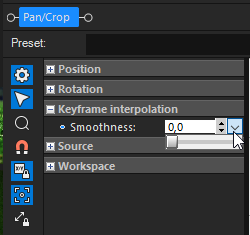
CIFRAControl deslizante Suavidad en el plug-in Panoramización/Recorte
| Opción | Potenciómetros virtuales |
|---|---|
| Suavidad = 0 | Movimiento lineal sin aceleración (velocidad constante). |
| Suavidad > 0 | Crea una trayectoria suave y curvada entre los fotogramas clave con un comportamiento de aceleración y deceleración. |
El ajuste de la suavidad controla cómo se mueve el vídeo entre los fotogramas clave, pero no las posiciones reales de los fotogramas clave.
Cambiar el tipo de interpolación de un fotograma clave.
- Haga clic derecho en un fotograma clave en la escala de tiempo situada debajo de la ventana de Panoramización/Recorte.
- En el menú contextual, seleccione un tipo de interpolación como Lineal, Rápido, Lento, Suave, Preciso, or Retenido.
Los tipos de interpolación afectan a cómo progresa el movimiento a lo largo del tiempo entre fotogramas clave. Por ejemplo, Lento ralentiza el paso de un fotograma clave a otro, mientras que Retenido congela el estado hasta el siguiente fotograma clave.
Guardar y recuperar parámetros predeterminados de fotogramas clave
VEGAS le permite guardar y reutilizar animaciones de fotogramas clave como parámetros predeterminados. Esto le ayudará a mantener la coherencia entre múltiples eventos o proyectos.
- Cree uno o varios fotogramas clave en la escala de tiempo de la ventana de Panoramización/Recorte.
- Introduzca un nombre en el campo Parámetro predeterminado.
- Haga clic en el botón Guardar parámetro predeterminado para almacenar la animación.

CIFRAEl campo de parámetro predeterminado y el botón de guardar en el plug-in de Panoramización/Recorte
Para utilizar o eliminar un parámetro predeterminado
- Seleccione una fila de fotogramas clave (posición o máscara) en la ventana Panoramización/Recorte.
- Seleccione un parámetro predeterminado guardado de la lista desplegable Parámetro predeterminado.
- Para eliminar el parámetro predeterminado actual, haga clic en el botón Eliminar predeterminado.
Los parámetros predeterminados se guardan por fila de fotogramas clave. Por ejemplo, los parámetros predeterminados de Posición y Máscara están guardados de forma independiente.
Más información
Última modificación el octubre 21, 2025